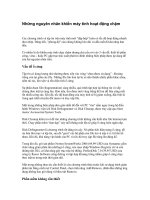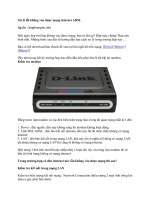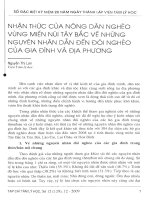Những nguyên nhân khiến win 8 không vào được mạng và cách xử lý
Bạn đang xem bản rút gọn của tài liệu. Xem và tải ngay bản đầy đủ của tài liệu tại đây (68.01 KB, 3 trang )
Những nguyên nhân khiến Win 8 không
vào được mạng và cách xử lý
Người đăng: Chiến Thần - Ngày: 02/12/2016
Đối với nhiều người, hệ điều hành window 8 trở lên có thể còn nhiều lạ lẫm. Đặc biệt là trong
cách sử dụng cũng như xử lý khi máy tính gặp sự cố. Vấn đề nhiều bạn hay gặp nhất trong
win 8 đó là việc kết nối wifi. Các bạn không thể thực hiện được việc kết nối WIFI cũng như
không biết cách làm thế nào để xử lý nó.
Bài viết hôm nay, mình sẽ nêu ra tất cả các vấn đề về wifi mà bạn thường gặp trong win 8.
Nguyên nhân và cách xử lý. Để bạn có thể kết nối được wifi ngon lành
1. Bị mất mạng do nhà cung cấp FPT, VNPT, Viettel..
gặp sự cố
Khi win 8 của bạn không kết nối được wifi, việc đầu tiên bạn cần xác định xem: kết nối
mạng từ nhà cung cấp đến thiết bị có bị sự cố không? Hãy hỏi xem, những máy tính khác
có vào được mạng không? Từ đó, biết cách xử lý. Đây là bước đơn giản nhưng rất quan
trọng. Nhiều bạn: mạng thì bị mất mà cứ loay hoay ngồi sửa. Bạn có sửa đằng trời khi
mạng nhà bạn không có.
2. Khởi động lại model
Nếu bạn là chủ model thì khởi động lại model là cách làm đơn giản và hiệu quả nhất. Hầu
hết các trường hợp, bạn chỉ cần khởi động lại Model là kết nối wifi ngon lành ngay.
3. Disconnect mạng wifi đi, sau đó connect lại.
Trong quá trình sử dụng, có thể máy tính của bạn bị trùng IP hoặc sự cố nào đó do hệ
thống. Vì thế việc kết nối wifi diễn ra không thành công. Bạn hãy tiến hành disconnect hủy kết nối wifi sau đó connect – kết nối lại. Nó được xem như bạn reset lại máy vậy
•
Click chuột trai vào biểu tượng mạng wifi
•
Tiếp tục click vào mạng wifi bạn đang sử dụng. Chọn Disconnect để thực hiện việc
ngừng kết nối
•
Click chuột vào mạng wifi đang dùng, chọn connect để kết nối lại
•
Vào lại mạng xem, máy tính đã kết nối được chưa? Google.com chẳng hạn.
4. Bị đặt lại mật khẩu wifi nên không vào được
Khi chủ model đặt lại pass cho mạng wifi, tất nhiên máy tính của bạn sẽ không kết nối được
mạng. Trong trường hợp này bạn cần quên mật khẩu cũ đi để đánh mật khẩu mới cho kết
nối wifi. Vấn đề của bạn là bạn không biết làm thế nào để thực hiện việc đó
•
Click chuột trái vào biểu tượng wifi dưới thanh task manager để cửa sổ kết nối wifi
hiện lên
•
Click chuột vào mạng wifi của bạn, chọn disconnect
•
Click lại vào mạng wifi của bạn, chọn connect rồi cho 1 lúc, khi thông báo hiện ra
bạn chọn Forget Network.
•
Tiếp tục click lại vào mạng wifi và chọn Connect. Hệ thống sẽ yêu cầu bạn nhập mật
khẩu mới vào.
•
Bạn nhập mật khẩu mới vào rồi chọn next để kết nối.
Vậy là thành công rồi.
5. IP tĩnh của máy bạn đặt bị sai
Nhiều bạn khi không vào được mạng trong win 8, cũng lên mạng mày mò và tìm cách đặt
IP tĩnh cho máy của mình. Tuy nhiên, bạn làm không đúng dẫn tới tình trạng bạn đặt IP sai.
Lúc này, máy tính của bạn tất nhiên là không vào được mạng rồi. Vì thế, bạn cần kiểm tra
lại IP máy của bạn. Nếu chưa đúng thì hãy đặt lại hoặc bạn để IP động cũng được. Xem
bài: Làm thế nào để cài đặt địa chỉ IP tĩnh cho máy tính để biết cách xem và cài đặt IP tĩnh,
động cho máy tính của bạn
6. Khi tất cả các cách trên không được thì bạn gọi lên
tổng đài để nhờ hộ trợ
Tùy vào bạn sử dụng mạng internet của nhà mạng nào mà gọi tổng đài cho phù hợp. Tổng
đài có trách nhiệm xử lý tất cả các vấn đề kết nối mạng cho bạn. Nếu họ xử lý qua điện
thoại không được, họ sẽ cho nhân viên kỹ thuật đến xử lý cho bạn. Bạn yên tâm là sẽ
không phải mất bất kỳ chi phí nào cho việc sửa chữa này. Đó là trách nhiệm của họ. Nếu
bạn dùng FPT thì số tổng đài hỗ trợ của FPT là: 1900 6600
Kết luận: Với những cách như trên, nhất định máy tính của bạn sẽ kết nối được wifi. Bạn
thử áp dụng 1 trong số đó. Nếu có chỗ nào không rõ thì bạn comment lại để mình trợ giúp.
Sử dụng win 8 thực ra cũng không khó khăn gì đâu. Ngược lại, nếu quen rồi thì bạn sẽ
thấy rất tiện lợi và yêu thích